Mit einer Datenquelle verbinden
Sie können Ihre App mit einer externen Datenquelle verbinden, indem Sie die folgenden Schritte ausführen:
Erstellen Sie ein Tabellen-, ein Button- oder ein Menü-Widget auf Ihrer Seite.
Wählen Sie das Widget aus, und öffnen Sie die Registerkarte Connection auf der rechten Seite.
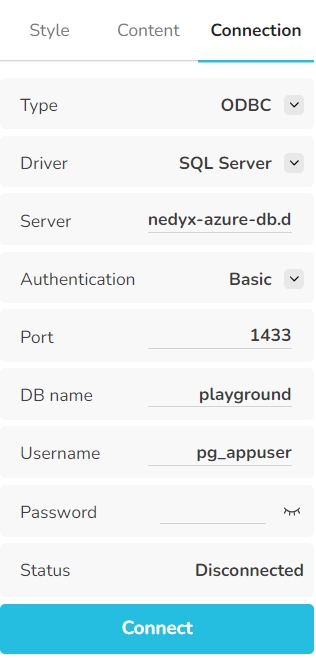
3. Tragen Sie die folgenden Informationen zur Verbindung ein:
Type
Der Verbindungstyp. Unterstützte Verbindungstypen sind ODBC, OData, Essbase MDX, SAP HANA, SAP MDX, Microsoft Analysis Services, REST, Smartbooks AI und Google Sheets.
Driver
Der Sub-Typ der Verbindung. Für ODBC Verbindungen sind die verfügbaren Optionen PostgreSQL, Snowflake und Microsoft SQL Server.
Service root url
Für OData Services wird hier die url zum Service Root eingetragen, z.B. https://services.odata.org/V4/northwind/northwind.svc/
Server
Der Name des Datenbank Servers. Dies kann eine IP Adresse sein oder ein DNS Name.
Authentication
Die Authentifizierungsoption für die Verbindung mit der Datenbank. Je nach Verbindungstyp werden die folgenden Optionen angeboten:
Basic - Der aktuelle Benutzer meldet sich mit Benutzernamen und Passwort an.
Basic mit eingeschalteter Option Technical User - Die Datenbankanmeldedaten werden in der App gespeichert und automatisch im Live-Modus angewendet, wenn sich ein Benutzer bei der Datenbank anmeldet.
Bearer token (nur bei REST) - Beim Verbinden mit einer REST api die eine Authentifizierung über einen Bearer Token unterstützt kann hier in dem Feld "Token" der entsprechende Bearer Token für die Kommunikation abgespeichert werden.
Logon ticket (nur bei SAP MDX) - Wenn nedyx in einer Umgebung läuft, in der über SAP Authentifizierung ein Logon Ticket (bzw. "MYSAPSSO2" Cookie) ausgestellt ist, so wird dieses verwendet um den aktuellen Benutzer bei der SAP MDX Schnittstelle anzumelden.
OAuth2 - Der Benutzer wird zu dem Authentifizierungsverfahren weitergeleitet, das für den Zugriff auf die Datenbank eingerichtet wurde.
Port
Der Port des Datenbank Servers.
DB name
Der Name der Datenbank.
Username
Der Name des technischen Benutzers, den man für die Verbindung nutzen möchte.
Password
Das Passwort des technischen Benutzers.
Hinweis: Das Passwort wird verschlüsselt auf dem nedyx-Server gespeichert. Nachdem es in der Registerkarte Datenbank eingegeben und gespeichert wurde, kann niemand mehr auf das Passwort zugreifen.
Reference
Wenn die Widgets die Verbindung von einem anderen Widget verwenden, wird der Name dieses Widgets hier angezeigt. Siehe Kapitel Connection Property für weitere Informationen.
4. Klicken Sie auf Connect um sich zur Datenbank zu verbinden.
Nach erfolgreicher Verbindung wechselt der Status auf Connected. Wenn die Verbindung nicht erfolgreich war, überprüfen Sie bitte die Verbindungsparameter.
Hinweis: Normalerweise werden Verbindungen zu einer Cloud-Datenbank wie Azure SQL Server durch Firewall-Regeln eingeschränkt. Bitte verwenden Sie die IP-Adresse des nedyx-Servers 3.69.202.43 als Client-Adresse, damit nedyx auf Ihren Datenbankserver zugreifen kann.
